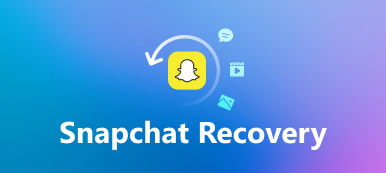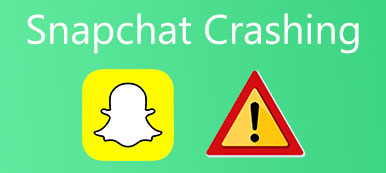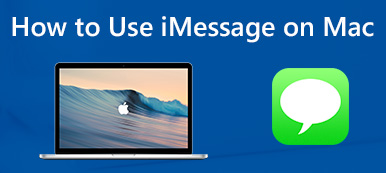Les applications de réseaux sociaux deviennent un divertissement quotidien pour la plupart des gens. Amener les utilisateurs de ces applications de médias sociaux telles que Snapchat à aller à de tels extrêmes lorsqu'ils consultent leur contenu quotidien. Snapchat est une application mobile qui permet aux utilisateurs d'envoyer des messages, d'appeler d'autres personnes et de publier des vidéos d'une durée de 24 heures. Cet article aborde comment utiliser Snapchat sur PC. Pour en savoir plus sur Snapchat, lisez cet article.
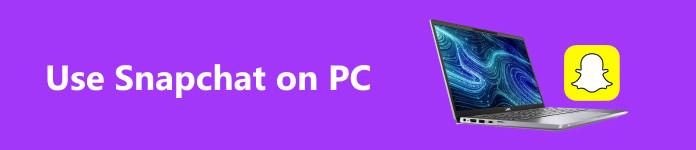
- Partie 1. Comment utiliser Snapchat sur PC
- Partie 2. Comment obtenir Snapchat sur PC
- Partie 3. Mettre en miroir Snapchat sur PC
- Partie 4. FAQ sur la mise en miroir de Snapchat
Partie 1. Comment utiliser Snapchat sur PC
Snapchat est une plateforme de médias sociaux disponible sur les appareils mobiles et les PC. La version PC de Snapchat est téléchargeable, mais ne vous inquiétez pas ; toutes les fonctionnalités de la version mobile sont également disponibles sur cette version. Vous pouvez publier, visualiser et même envoyer des messages à vos amis avec cette plateforme de médias sociaux. Apprenez à utiliser Snapchat en suivant les étapes ci-dessous.
Étape 1 La première chose que vous devez faire est d’ouvrir le navigateur de votre choix. Ensuite, cliquez sur la barre de recherche et tapez web.snapchat.com. Après avoir tapé, vous serez redirigé vers le site officiel de Snapchat, où vous pourrez télécharger l'application. Clique le Connectez-vous pour discuter en haut à droite de la fenêtre de votre navigateur.
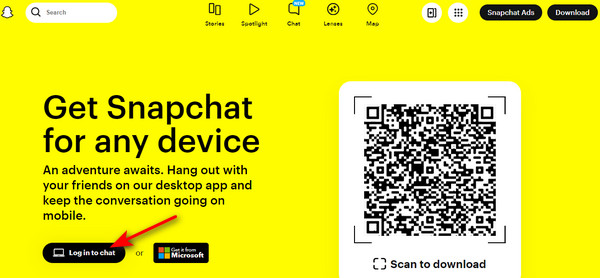
Étape 2 Après avoir été redirigé, vous devriez pouvoir voir la page de connexion. Entrez votre nom d'utilisateur ou email et votre mot de passe si vous avez déjà un compte. Clique le Connexion après avoir renseigné votre email et votre mot de passe. Sinon, cliquez sur le Inscription bouton pour créer un compte.
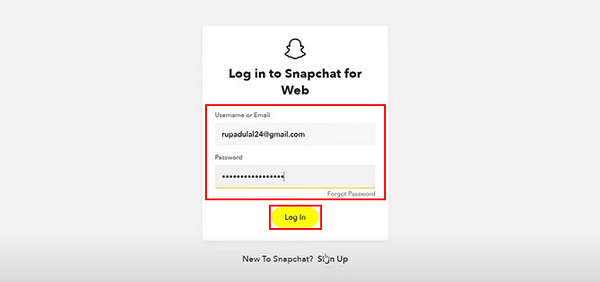
Étape 3 Après vous être connecté, vous serez redirigé vers une nouvelle page où vous pourrez gérer votre compte. Cliquer sur SNAPCHAT POUR LE WEB, et votre e-mail enverra un code pour confirmer votre compte. Vous pourrez désormais accéder à votre compte Snapchat à l'aide de votre PC.
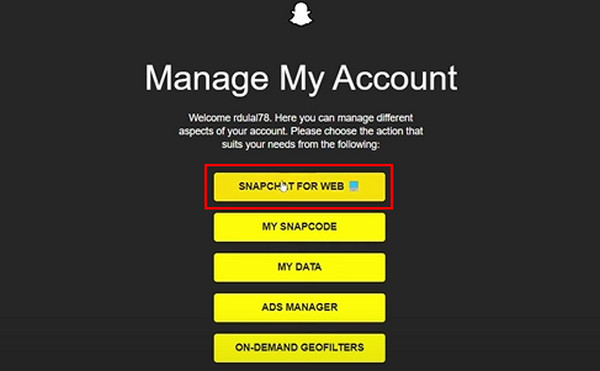
Partie 2. Comment obtenir Snapchat sur PC
Étape 1 La première étape consiste à ouvrir votre navigateur. Après avoir ouvert votre navigateur, cliquez sur la barre de recherche et tapez web.snapchat.com. Vous serez chargé sur le site officiel de Snapchat.
Étape 2 Ensuite, cliquez sur le bouton Télécharger bouton ou Obtenez-le de Microsoft bouton. Vous serez redirigé vers une page de téléchargement. Téléchargez le fichier et installez-le.
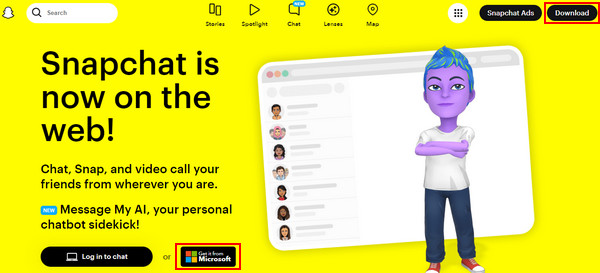
Étape 3 Après l'installation, lancez l'application. Ensuite, connectez-vous à votre compte en saisissant votre nom d'utilisateur, votre e-mail et votre mot de passe. Après avoir rempli, cliquez sur Connexion. Vous avez maintenant Snapchat sur votre PC.
Partie 3. Mettre en miroir Snapchat sur PC
Apeaksoft Miroir de Téléphone est une application téléchargeable disponible sur Windows. Bien que disponible uniquement sur Windows, il s'adresse au partage d'écran Android et iOS. Conçu avec une interface simple et intuitive, garantissant que les utilisateurs n'auront aucun problème à utiliser l'application. Associée à un outil puissant qui permet aux utilisateurs de partager un écran sans délai et d'enregistrer simultanément, cette application est un incontournable pour les créateurs de contenu. Pour savoir comment utiliser l'application, suivez les étapes ci-dessous.
Étape 1Téléchargez et lancez l'applicationLa première étape consiste à télécharger l'application. Cliquez sur le bouton ci-dessous pour le télécharger. Après avoir installé l'application, lancez l'application. Pour ce faire, allez sur votre bureau et cliquez sur l'icône de raccourci de l'application.
Étape 2Sélectionnez le type d'appareilÀ l'ouverture de l'application, vous verrez deux options : Miroir iOS ainsi que le Miroir Android. Dans ce cas, cliquez sur Miroir Android. Une autre fenêtre apparaîtra après avoir sélectionné votre type d'appareil où vous pourrez sélectionner votre type de connexion.
 Étape 3Sélectionnez le type de connexion
Étape 3Sélectionnez le type de connexionSélectionnez votre type de connexion. Choisir entre Connexion Wifi ainsi que le Connexion USB. Mais dans ce tutoriel, nous choisirons Connexion USB. Assurez-vous que votre connexion filaire n'est pas défectueuse, car cela peut entraîner des problèmes lors de la connexion.
 Étape 4Succès miroir
Étape 4Succès miroirAttendez quelques secondes après avoir connecté votre téléphone à votre PC. Une fois connecté, vous pouvez désormais mettre en miroir Snapchat sur votre PC. Vous pouvez également modifier vos paramètres à l'aide de la barre d'outils.

Plus de lecture:
[Tutoriel] Comment utiliser iMessage sur un ordinateur
Problème de connexion Snapchat - Correction de l'impossibilité de se connecter au problème Snapchat
Partie 4. FAQ sur la mise en miroir de Snapchat
Qu’est-ce que la mise en miroir de Snapchat ?
La mise en miroir Snap utilise une application tierce pour dupliquer et capturer le contenu affiché sur votre compte Snapchat. Il vous permet de sauvegarder et de visualiser votre contenu ou vos photos à l'insu de l'expéditeur.
Puis-je être banni pour avoir mis en miroir Snapchat ?
Oui, la mise en miroir de Snapchat a ses conditions d'utilisation, qui sont les règles écrites de l'application. Si vous ne suivez pas ou ne respectez pas leurs règles, vous pourriez faire face à des sanctions, notamment une interdiction temporaire et permanente de votre compte.
La mise en miroir de Snapchat est-elle légale ?
Non, mettre en miroir Snapchat sans l'autorisation de l'expéditeur viole les conditions d'utilisation de l'application. Cela peut également constituer une infraction et violer la loi parce que vous capturez et stockez le contenu de quelqu'un sans sa permission.
Existe-t-il un moyen de savoir si quelqu'un a mis en miroir mon Snapchat ?
Non, Snapchat n'en a pas et ne fournit pas de fonctionnalité pour vérifier si quelqu'un a mis en miroir votre Snapchat. Néanmoins, si quelque chose d'inhabituel se produit ou si vous constatez que quelqu'un voit vos clichés à votre insu, vous pouvez prendre toutes les mesures nécessaires et le signaler sur les services Snapchat.
Existe-t-il des fonctionnalités officielles de Snapchat pour enregistrer du contenu ?
Oui, Snapchat propose des fonctionnalités permettant d'enregistrer du contenu tel que des clichés, des histoires, des vidéos et également des discussions au sein de Snapchat lui-même. Vous pouvez utiliser la capture d'écran de votre téléphone pour enregistrer votre contenu ou simplement utiliser le bouton Enregistrer de l'application elle-même pour éviter de vous soucier de ne pas enregistrer votre contenu.
Conclusion
Maintenant que vous avez appris à utiliser Snapchat sur PC, nous espérons que vous vous souviendrez ou partagerez vos connaissances sur la mise en miroir d'écran d'une application sur un PC. Mais si vous avez toujours du mal à mettre en miroir votre téléphone sur votre PC, n'hésitez pas à consulter le guide Apeaksoft Phone Mirror disponible dans cet article.